Configuration de l'affichage de DocStudio à partir du client d'administration Windchill RV&S
Vous pouvez configurer le titre du document dans l'en-tête, le contenu de texte dans le volet Plan et les colonnes dans le volet Contenu en modifiant la valeur de certaines propriétés dans le Client d'administration de Windchill RV&S.
Configuration du titre du document
Pour afficher le titre du document, l'administrateur doit définir la propriété MKS.ItemTitleField dans le fichier Client d'administration de Windchill RV&S. La valeur de cette propriété s'affiche en tant que titre du document dans l'en-tête. L'administrateur peut définir cette propriété pour tous les types de document. Pour plus d'informations, consultez la rubrique Définition des colonnes par défaut dans DocStudio à l'aide de l'onglet DocStudio.
Configuration du volet Plan
Configuration de l'affichage du contenu de texte dans le volet PLAN
Le texte affiché dans le volet Plan de DocStudio peut vous aider à comprendre et à localiser facilement du contenu dans un document. Vous pouvez utiliser la propriété MKS.PrimaryTextField dans Client d'administration de Windchill RV&S pour afficher le contenu de texte d'un champ de votre choix dans le volet PLAN. Pour plus d'informations, consultez la rubrique Définition des propriétés de type.
Configuration des colonnes dans le volet Contenu
Vous pouvez configurer les colonnes du volet Contenu à partir de Client d'administration de Windchill RV&S en les ajoutant à la colonne Champs par défaut. La colonne Champs par défaut est disponible dans l'onglet DocStudio de la fenêtre Modifier le type sous Présentations. Pour plus d'informations, consultez la rubrique Définition des colonnes par défaut dans DocStudio à l'aide de l'onglet DocStudio.
|
|
Une fois que l'administrateur a configuré les champs par défaut, les nouveaux paramètres de configuration prennent effet et votre configuration précédente est ignorée. Vous pouvez revenir à vos paramètres antérieurs en mettant à jour manuellement la configuration de la colonne dans le Gestionnaire de colonnes.
|
Les détails du document décrits dans le contenu ci-dessus sont affichés dans l'image ci-dessous :
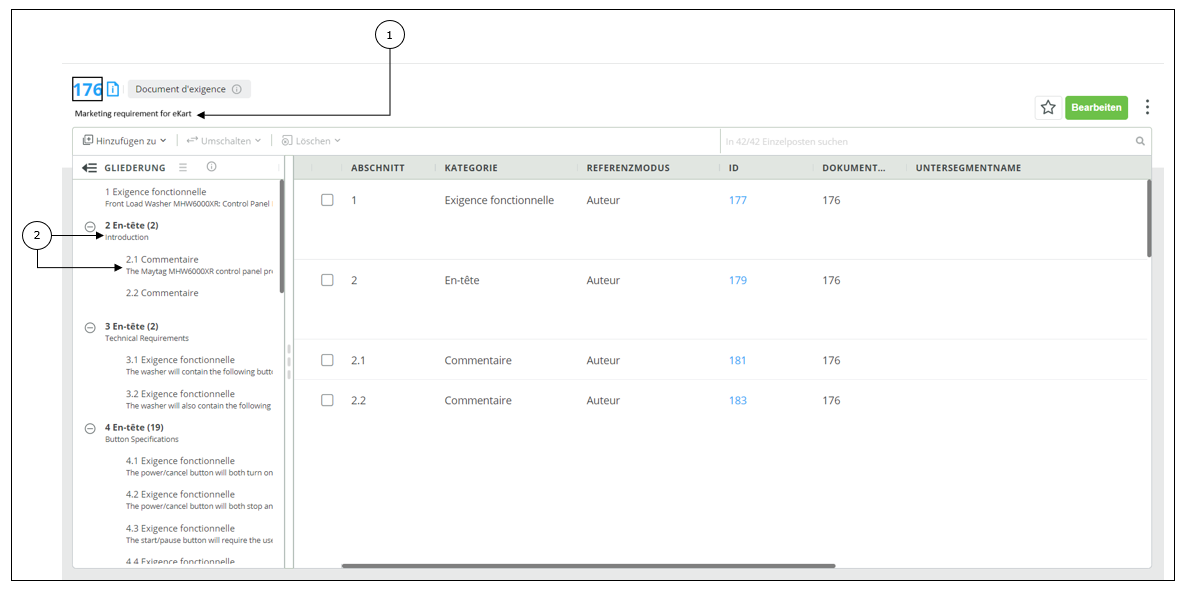
1. Titre de document configuré à l'aide de la propriété MKS.ItemTitleField
2. Contenu de texte configuré à l'aide de la propriété MKS.PrimaryTextField